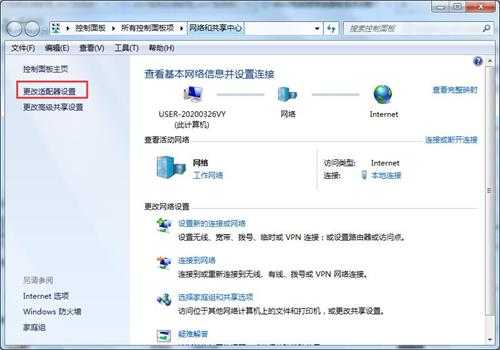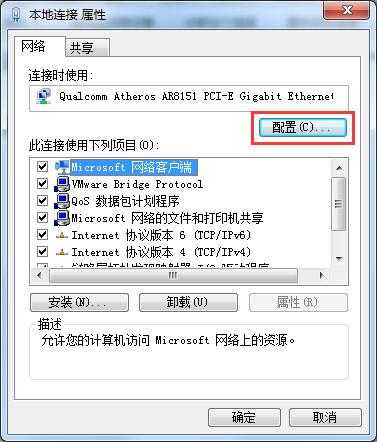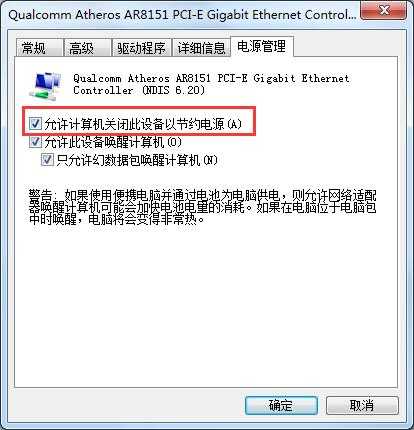神剑山庄资源网 Design By www.hcban.com
Win7系统宽带自动断开怎么办?Win7宽带自动断开怎么办?
近来有不少用户反应宽带经常自动断开,导致其无法正常使用,这个是什么原因导致呢?其实通常是电脑节约电源功能导致,下面小编就跟大家讲讲Win7系统宽带自动断开解决方法。 详细如下:
1、鼠标右键点击右下角网络图标,选择“打开网络和共享中心”;
2、在”网络和共享中心“界面中,选择”更改适配器设置“。
3、在”网络连接”界面中,右击点本地连接–属性。
4、在“本地连接 属性”界面中,选择“配置”。
5、选择“电源管理”–取消“允许计算机关闭此设备以节约电源”。
其他解决方法:
1、尝试先重启一下路由器,看看频繁掉线问题是否可以解决(路由器工作太久,散热不好会不稳定,导致宽带连接断开)。
2、检查同一网络下是否有电脑在下载,看电影,有话关掉试试。
3、如遇到无法解决网络故障,不稳定,可能是网线导致,电话叫运营商保修即可。
以上就是Win7系统宽带自动断开详细解决方法,希望可以帮助到你。
神剑山庄资源网 Design By www.hcban.com
神剑山庄资源网
免责声明:本站文章均来自网站采集或用户投稿,网站不提供任何软件下载或自行开发的软件!
如有用户或公司发现本站内容信息存在侵权行为,请邮件告知! 858582#qq.com
神剑山庄资源网 Design By www.hcban.com
暂无Win7系统宽带自动断开怎么办?Win7宽带自动断开怎么办?的评论...
更新日志
2024年11月15日
2024年11月15日
- faker大魔王称号怎么来的 faker大魔王称号来源介绍
- PS5 Pro上的蒂法更美了!博主盛赞新机1000%值得购买
- 腾讯互娱再离职一员大将!或因供应商贪腐
- Ayaneo3游戏掌机预热:旗舰定位、造型圆润自带底键
- 动力火车.1999-背叛情歌【上华】【WAV+CUE】
- 刘力扬.2019-Neon.Lit虹【摩登天空】【FLAC分轨】
- 群星.2002-恋爱物语情歌对唱精选2CD(引进版)【滚石】【WAV+CUE】
- 群星《闽南情24K德国HD金碟》2CD[WAV+CUE]
- 周传雄《恋人创世纪》环球唱片[WAV+CUE]
- 关淑怡-《真假情话K2HD》(日本压制)【WAV+CUE】
- 王菲 -《Faye Wong》雨果LPCD45 [WAV+分轨][1G]
- 陈百强《世纪10星·永恒篇》环球[WAV+CUE][1G]
- 陈奕迅《黑·白·灰》台湾版[WAV+CUE][400M]
- 张尕怂.2024-甘肃娃娃【FLAC分轨】
- 张惠妹.2011-A.MEI.ACOUSTIC.BEST.2CD【丰华】【WAV+CUE】